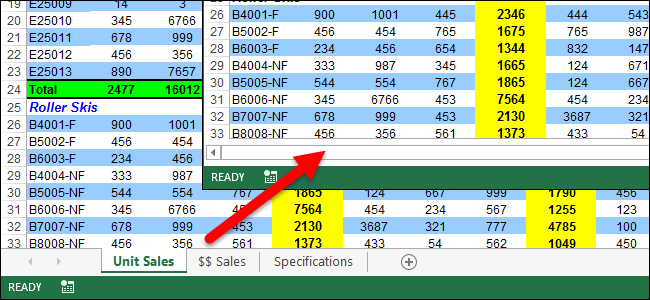
Если рабочее пространство на экране ограничено, Вы можете скрыть некоторые части окна Excel, такие как Лента и ярлычки листов. Мы уже показывали, как скрыть Ленту, а из этой статьи Вы узнаете, как скрыть ярлычки листов.
Первый шаг – откройте вкладку Файл (File).

В меню слева нажмите Параметры (Options).
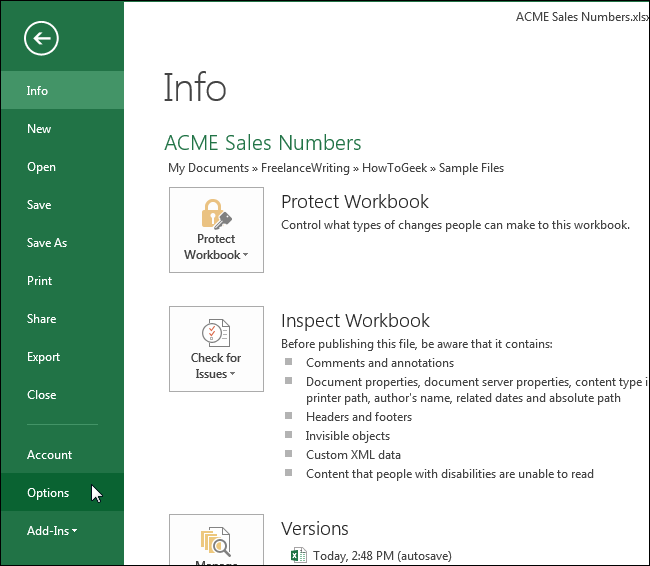
В левой части диалогового окна Параметры Excel (Excel Options) нажмите Дополнительно (Advanced).
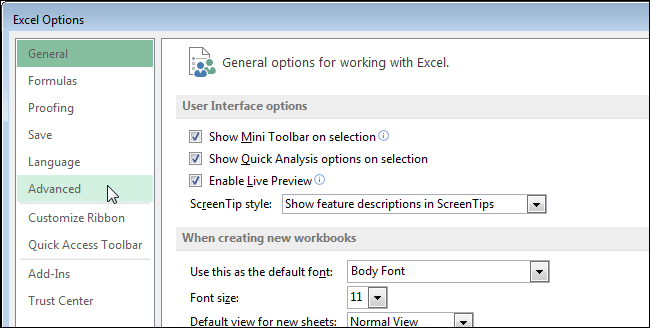
Пролистайте до раздела Параметры отображения книги (Display options for this workbook) и снимите галочку напротив параметра Показывать ярлычки листов (Show sheet tabs).
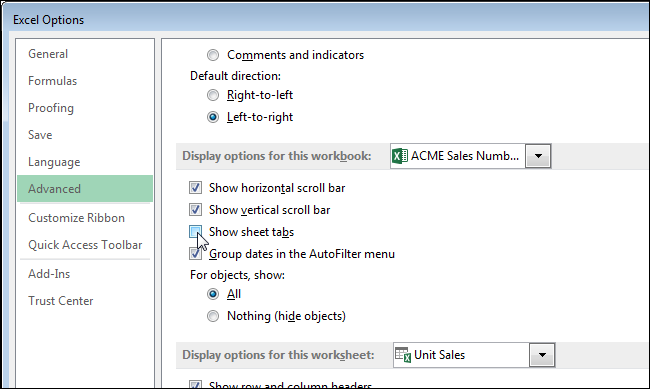
Нажмите ОК, чтобы сохранить настройки и закрыть диалоговое окно Параметры Excel (Excel Options).
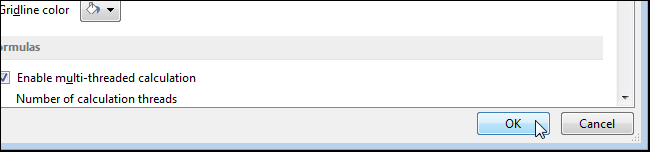
Кроме этого, в Excel можно скрывать и другие элементы, такие как ячейки, строки, столбцы, комментарии, формулы и линии сетки.
Урок подготовлен для Вас командой сайта office-guru.ru
Источник: http://www.howtogeek.com/218611/how-to-show-and-hide-the-worksheet-tabs-in-excel/
Перевел: Антон Андронов
Правила перепечатки
Еще больше уроков по Microsoft Excel















